將資料表格同步至客戶細分建立器
Customer Insights - Journeys 客戶細分建立器讓您不用依賴系統管理員的協助,就能同步資料表格。 這會在設定客戶細分時節省您的時間,讓您不使用 Dynamics 365 系統管理中心,也能直接將資料表新增至 Dynamics 365 Customer Insights - Journeys。
範例:您要使用 Dataverse 中「傳真」表格裡的屬性來建立客戶細分,但是您發現「傳真」不在您的相關資料表格中。
若要直接從 Customer Insights - Journeys 應用程式新增「傳真」表格,請移至 Customer Insights - Journeys 客戶細分建立器,並建立或選取客戶細分。 然後在元素側窗格中,選取 相關表格旁邊的 + 新增表格。 搜尋「傳真」表格,選取該表格旁邊的核取方塊,然後選取下一步以將表格新增至客戶細分建立器 。
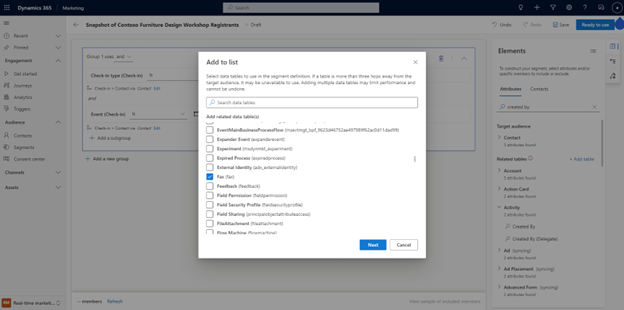
新增新表格後,您可以立即在您的客戶細分建立中使用「傳真」的屬性。
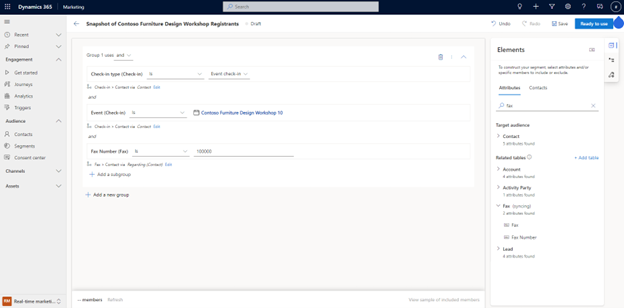
注意
若要將資料表格同步至系統,可能需要 24 小時。 目前,無法使用客戶細分成員大小的估計和預覽功能。 只有在表格同步至系統之後,您才能查看客戶細分成員資格。